Apple-användare kan ha svårt att göra PowerPoint-presentationer på sin Macbook, Ipad eller Iphone. Detta beror på att PowerPoint inte är ett inhemskt program för Apple-produkter.Som vi vet är PowerPoint från Microsoft. Även om det kan installeras på din Mac måste du köpa det separat.
I det här fallet, för ett kostnadsfritt alternativ, väljer många Apple-kunder att använda Keynote istället. Trots den tid du måste ta för att bekanta dig med den här bildspelsmakaren och andra problem är det fortfarande en välfungerande programvara.
Just precis som Microsoft har Mac en egen programvara för att skapa bildspel. Den heter Keynote och för Apple-användare är den helt gratis.
- Har MacBooks Powerpoint? Vad heter Powerpoint på Mac?
- Fördelar och nackdelar med Keynote på MacBook
- Fördelar
- Minus
- Vad är PowerPoint (ppts) på Ipad?
- Fördelar och nackdelar med Keynote på iPad
- Fördelar
- Kons
- Översyn Google Slides vs Powerpoint-kompatibilitet
- Samarbete
- Begränsningar
- Filkompatibilitet
- Arbetar offline
- Fördelar och nackdelar med Google Slides
- Fördelar
- Kons
Har MacBooks Powerpoint? Vad heter Powerpoint på Mac?
Just precis som Microsoft har Mac en egen programvara för att skapa bildspel. Det kallas Keynote och för Apple-användare är det helt gratis.
Enligt Apples webbplats är Keynote ett enkelt sätt att skapa oförglömliga och spektakulära presentationer. Om du använder en dator kan du använda Keynote online på iCloud.
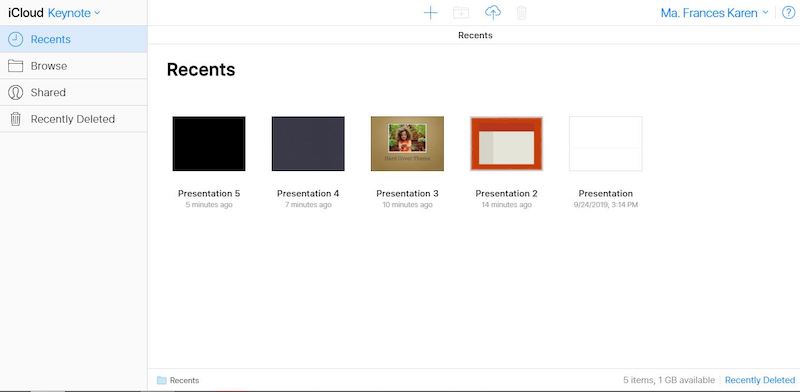
Keynote online
De flesta av grafikerna, texterna, bildformateringen, diagrammen och diverse funktioner från PowerPoint stöds. Men många stöds bara delvis och en hel del är helt inkompatibla.
Här är några imponerande Keynote-teman.
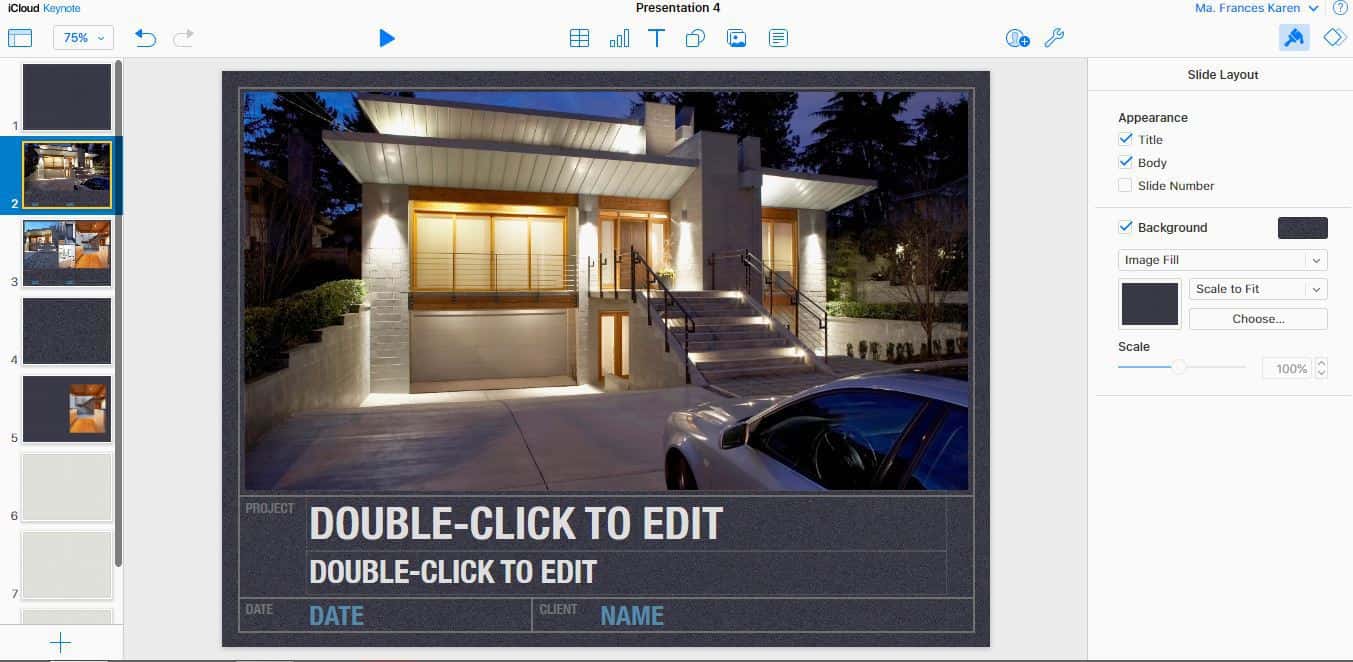
Blueprint Keynote theme
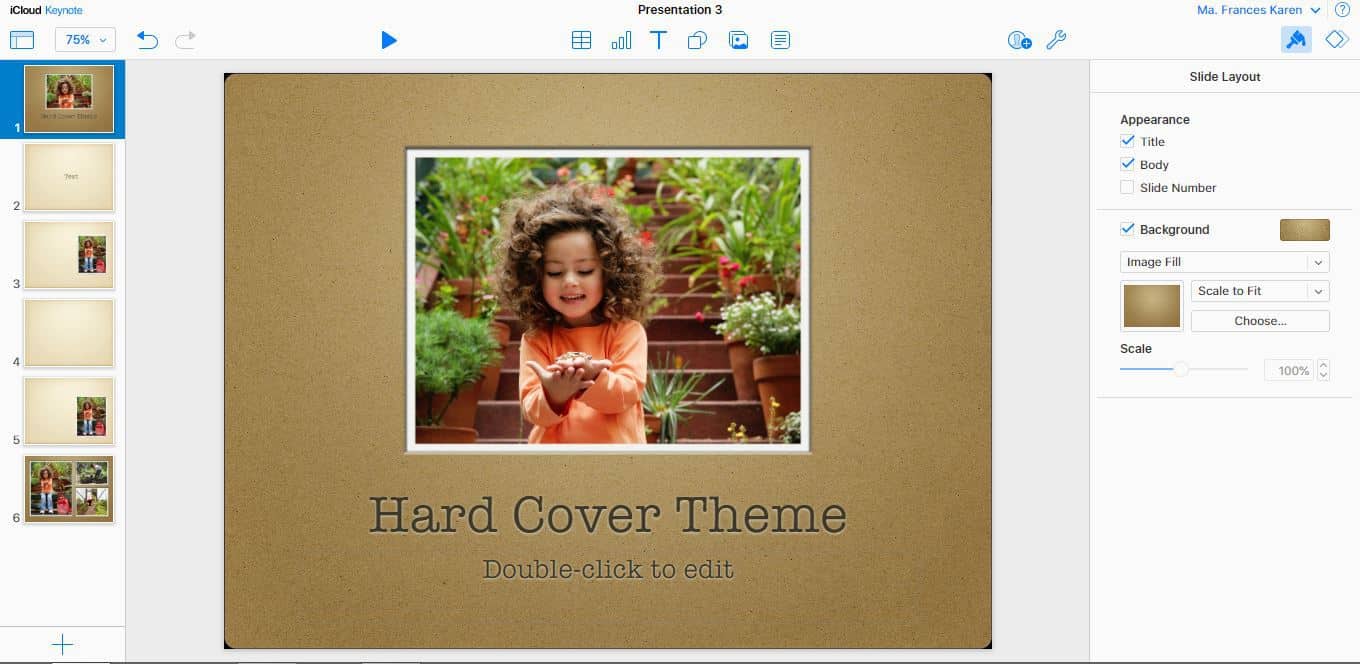
Hard Cover Keynote theme
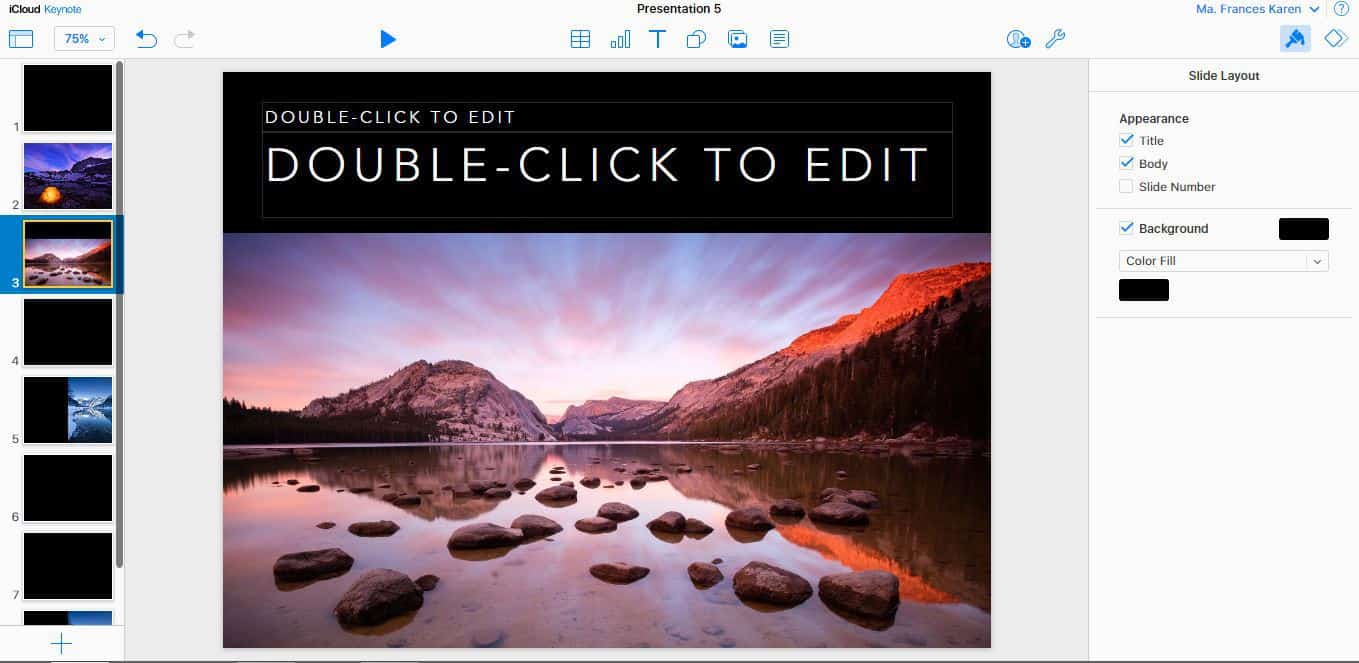
Photo Essay Keynote theme
Och även några andra häftiga PowerPoint Online themes.
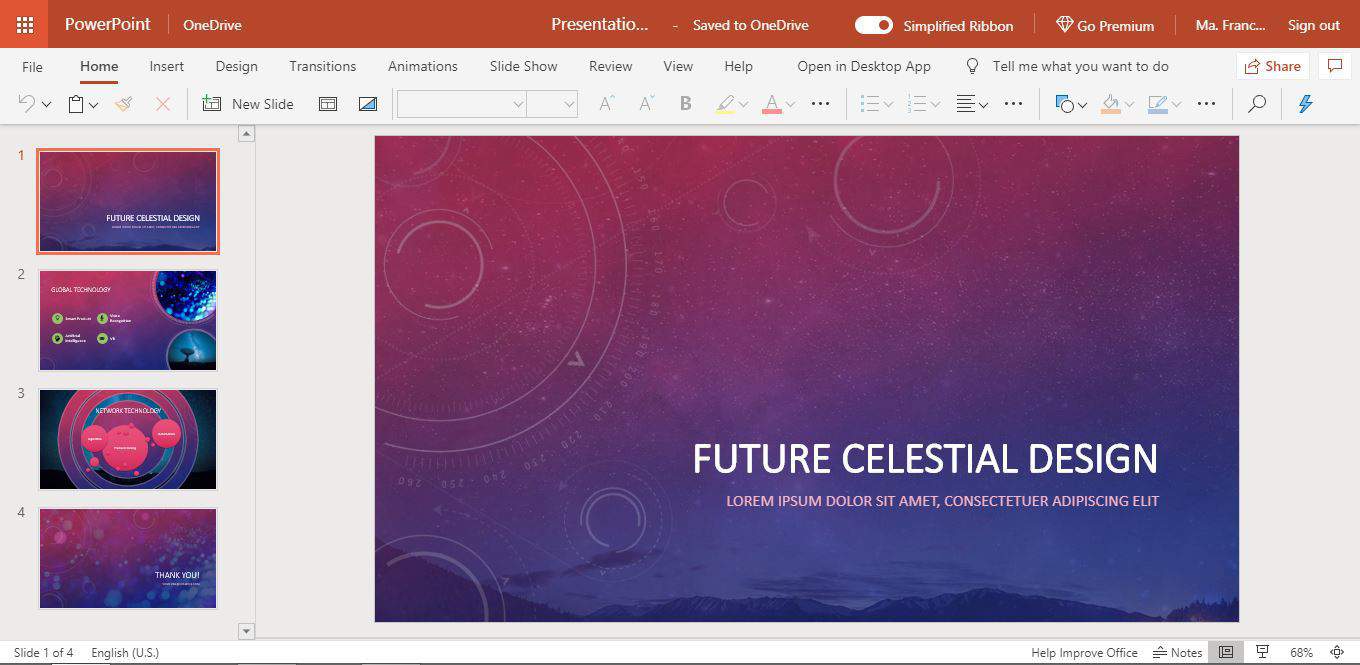
Future Celestial design PowerPoint Online
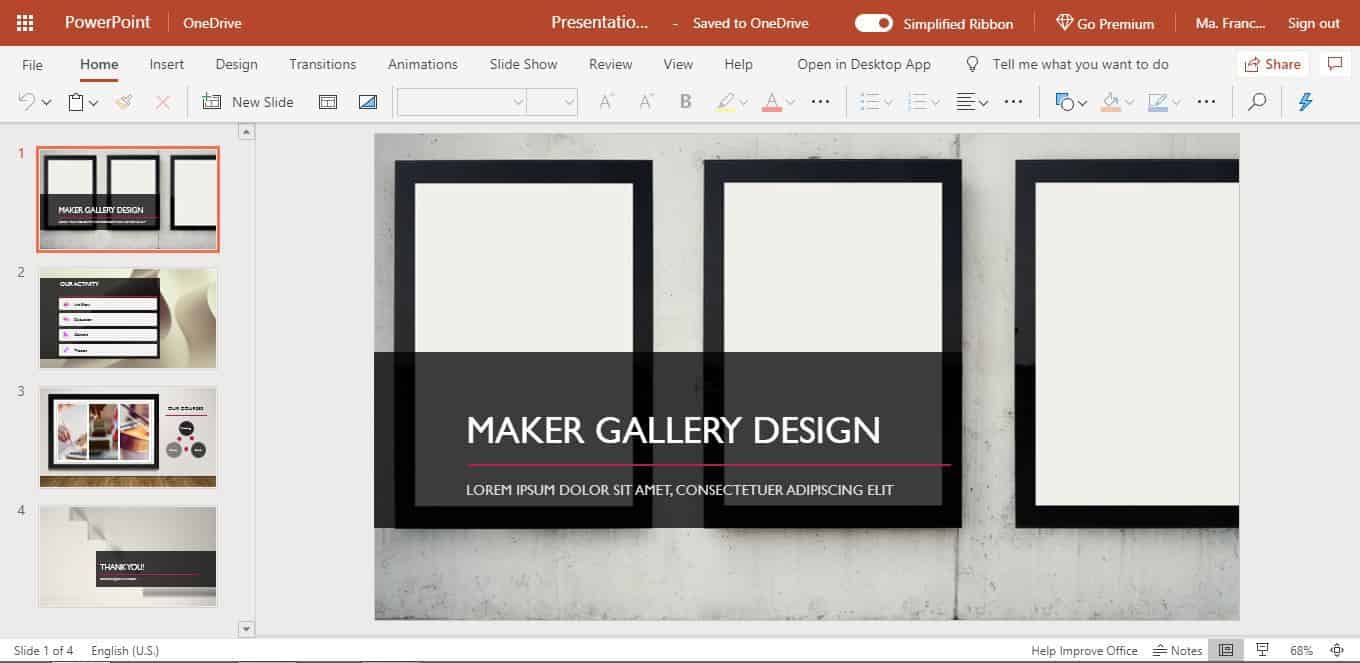
Maker Gallery Design PowerPoint Online
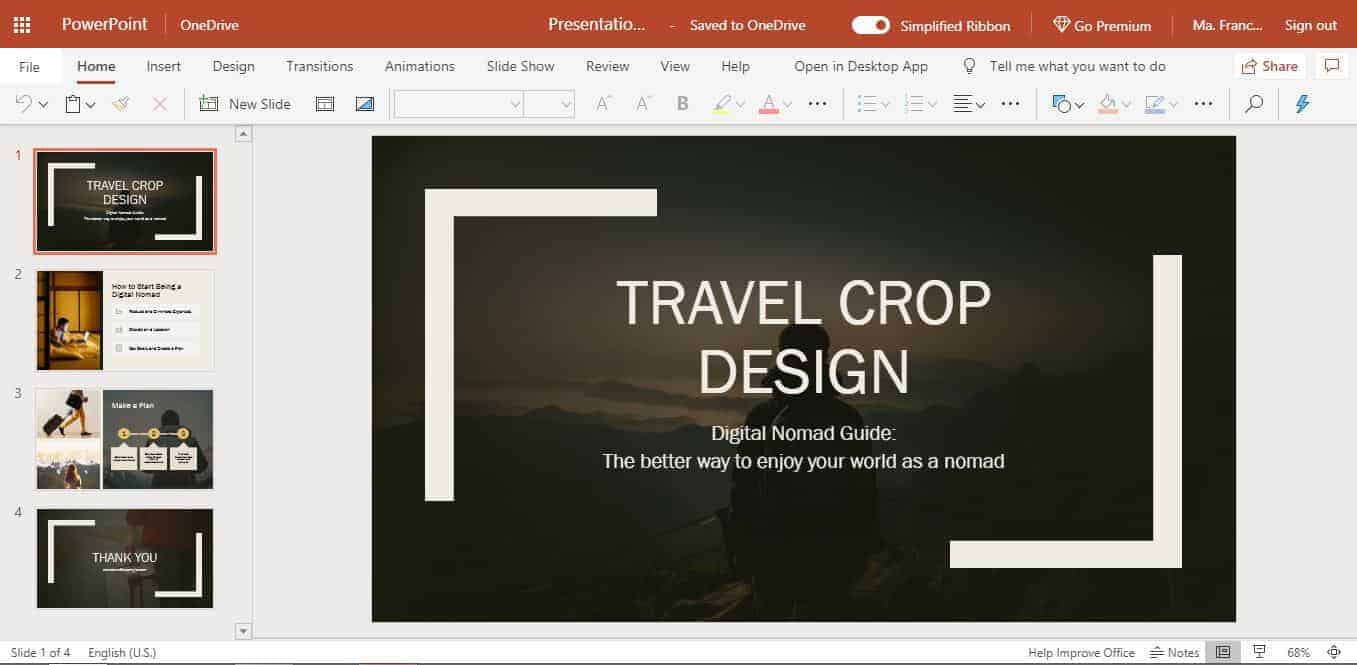
Travel Crop design PowerPoint Online
Fördelar och nackdelar med Keynote på MacBook
Fördelar
- Lätt att använda
- Mängder av raffinerad och väldesignade teman
- Användar-vänliga funktioner för fotoredigering
- Alla typer av multimediaformat kan användas
- Uppmärksamma animationer
- Enklare överföring på flera personliga enheter
- Absolut gratis för iOS
Minus
- Flera funktioner från Microsoft PowerPoint är inte kompatibla
- Inte lika populärt som andra bildspelsproducenter
- Kan vara svårt att använda till en början
- För PC-användare, Keynote finns endast på OS X
- Konvertering av .key till .PPTX kan vara besvärligt eftersom alla funktioner inte stöds
Vad är PowerPoint (ppts) på Ipad?
Om jag övertygat dig är det ganska enkelt att ladda ner och installera. Öppna bara Apple App Store och sök efter keynote.
Precis som Mac är Keynote också den ursprungliga bildspelsproducenten för Ipad. Faktum är att den kan användas på alla IOS-enheter.
För personer som är på språng är detta definitivt en fantastisk funktion eftersom du helt enkelt kan komma åt Keynote-filen på din Iphone eller Ipad. För personer som inte enbart använder Apple-produkter kan det dock vara besvärligt att konvertera presentationen till andra format.
Även efter att ha konverterat presentationerna framgångsrikt måste du dock redigera om vissa delar av bildspelet. Återigen beror detta på att alla delar inte kommer att konverteras korrekt på grund av inkompatibilitetsproblem.
Genom att du är på en dator kan du använda Keynote online för att slutföra presentationerna, så länge dessa laddas upp på iCloud. Om du planerar att arbeta offline på Windows är det tyvärr inte möjligt eftersom Keynote inte kan installeras på en Windows-plattform.
När det väl är dags för presentationen kan du dessutom eventuellt stöta på dilemmat att använda en HDMI- eller VGA-kabel. För detta behöver du en adapter som är kompatibel med dina enheter.
Om du vill använda en tv kommer du ihåg att använda en lightning till HDMI-adapter. När detta är gjort måste du också justera förhållandet för att den ska fylla upp skärmen.
För en projektor behöver du en VGA- eller HDMI-adapter som är kompatibel med din Apple-enhet. När du väl är på fullskärmsläge kan du justera förhållandet igen, om du vill.
Med en iPad är det lätt att manövrera sig genom diabilderna under själva presentationen. Att knacka och glida är de enda rörelser du behöver.
Min favoritdel här är att kunna rita på de faktiska diabilderna med hjälp av en Apple Pencil eller ditt finger. Till skillnad från att använda en mus eller pekplatta är det mycket lättare att styra ritningarna eller de anteckningar du vill lägga till under presentationen.
Fördelar och nackdelar med Keynote på iPad
Fördelar
- Lätt att använda under presentationer
- iCloud gör det enkelt att spara presentationerna
- Sparas .Keynote-presentationer på iCloud kan du komma åt på alla dina Apple-enheter
- Enkla anteckningar
- Även på en dator kan du komma åt Keynote på iCloud.com
Kons
- För presentationer behöver du en HDMI- eller VGA-adapter
- Du kan inte använda Keynote offline om du är på en dator
- Det finns missöden med att konvertera .pptx till .key
Översyn Google Slides vs Powerpoint-kompatibilitet
Google Slides är Googles version av en presentationsverktyg för bildspel. Många företag föredrar att använda detta eftersom det är lätt att dela dokument inom ett team.
Men det bästa är att det är helt gratis. Personligen tycker jag om att använda Googles Office-paket eftersom funktionen för autosparande är mycket mer tillförlitlig än i MS Office.
Som datoranvändare är det mycket lättare att anpassa sig till att använda Google Slides än Keynote. Om du är Apple-användare kommer det naturligtvis också att finnas en inlärningskurva om du inte är bekant med PowerPoint eller Google Slides.
Samarbete
Google Slides användning av molnet för att spara presentationer gör det enkelt att samarbeta. Allt du behöver är ett Google-konto, vilket är ganska vanligt för gemene man.

Delningsknappen på PowerPoint Online

Delningsknappen på Google Slides
Samma sak, Keynote och PowerPoint har också denna funktion. Skillnaden är att den förstnämnda kräver ett AppleID medan den sistnämnda inte gör det.
Om du vill dela din presentation med en kollega kan du helt enkelt skriva in deras e-postadress, de meddelas även utan Microsoft-konto.

Så delar du med PowerPoint Online
Delning av presentationer för både PowerPoint och Google Slides är ganska lika. Allt du behöver göra är att klicka på dela, ange kontot för de personer du vill samarbeta med och ställa in begränsningarna.
Du kan också enkelt använda en delbar länk eller ange användarnamn eller e-postadresser för de personer du vill dela den med. Du kan tillåta dem att visa, redigera eller kommentera.

Hur man delar med Google Slides
Hur som helst är PowerPoint-samarbete endast möjligt på MS Office Online, MS Office 365 och Microsoft Office Home & Student. Av dessa är det bara MS Office Online som är gratis.
Begränsningar
Och även om onlineversionen är gratis är den inte lika bra som skrivbordsversionen på grund av flera begränsningar. Till exempel är övergångar och animationer begränsade.
Jag tror att den största nackdelen med både Google Slides och MS PowerPoint online är att du bara kan göra bildspel som är mindre än 100 MB. För en enkel lösning måste du klassificera din presentation i separata mindre grupper.
Jag tror inte att det är ett alltför stort problem eftersom du kommer att ha fler filer men de kommer att vara mindre i storlek. Fördelen är att din presentation inte kommer att vara benägen att krascha och det kan vara lättare att ladda upp och dela den.
Filkompatibilitet
När det gäller att öppna en .pptx-fil i Google Slides är det faktiskt ganska enkelt. Allt du behöver göra är att ladda upp filen på Google Drive och välja Google Slides för att öppna.
Omedelbart kommer den att konvertera och spara en Google Slides-kopia. Du kanske dock vill redigera vissa delar av din presentation eftersom konverteringen kan orsaka vissa ändringar i formatet.
Arbetar offline
Till skillnad från PowerPoint kan du inte installera Google Slides. Så innan du går offline kanske du vill gå igenom de här stegen som Google föreslår.
-
Anslut till internet
-
Öppna Google Chrome
-
Desaktivera privat surfning
-
Ladda ner tillägget för Google Docs Offline Chrome (Ladda ner det här: https://chrome.google.com/webstore/detail/google-docs-offline/ghbmnnjooekpmoecnnnilnnbdlolhkhi)
-
Säkerställ att enheten har ledigt utrymme för dina dokument
-
Växla till din Google-profil i Chrome
-
Öppna Google Slides
-
Klicka på Huvudmeny uppe till vänster, Gå sedan till Inställningar
-
Sätt på Offline på höger sida
Fördelar och nackdelar med Google Slides
Fördelar
- Helt gratis
- Omedelbart samarbete
- Lätt att använda för en PC-användare
- Ingen installation av programvara
- Kan konvertera PowerPoint-presentationer
- Enklare inbäddning på webbplatser
- Användbart offline, om du följer stegen ovan
- Nästan alla har ett Google-konto
Kons
- Varje presentation är begränsad till 100 MB
- Kan inte installeras på en enhet
- Funktionerna kan vara minimala i jämförelse med fullständiga skrivbordsversioner av PowerPoint och Keynote